목차
1. 국내 구조해석 프로그램 발전사
(1) 개요
(2) 도입기 (1970년대)
(3) 성장기 (1980년대)
(4) 성숙기 (1990년대)
2. ADINA 기능소개
(1) ADINA란 ??
(2) ADINA : linear and nonlinear stress analysis
(3) CFD : fluid flow with structural interaction
(4) ADINA-F : CFD, compressible and incompressible flows
(5) ADINA-T : heat transfer of solids; field problems
3. ADINA Structure 기초 따라하기
(1) 문제 설명
(2) 준비과정
(3) 외팔보 해석을 위한 본격적인 작업을 시작
(4) Defining the material
(5) Defining cross section
(6) Defining the elements
(7) Define boundary condition
(8) Defining and applying loads
(9) Creating Mesh
(10) Generating the ADINA data file, running ADINA, loading porthole file.
4. 고 찰
(1) 개요
(2) 도입기 (1970년대)
(3) 성장기 (1980년대)
(4) 성숙기 (1990년대)
2. ADINA 기능소개
(1) ADINA란 ??
(2) ADINA : linear and nonlinear stress analysis
(3) CFD : fluid flow with structural interaction
(4) ADINA-F : CFD, compressible and incompressible flows
(5) ADINA-T : heat transfer of solids; field problems
3. ADINA Structure 기초 따라하기
(1) 문제 설명
(2) 준비과정
(3) 외팔보 해석을 위한 본격적인 작업을 시작
(4) Defining the material
(5) Defining cross section
(6) Defining the elements
(7) Define boundary condition
(8) Defining and applying loads
(9) Creating Mesh
(10) Generating the ADINA data file, running ADINA, loading porthole file.
4. 고 찰
본문내용
는 한쪽 끝이 고정되어야 한다. Point#1을 고정한다. 외팔보의 한 쪽 끝이 벽에 고정되어 있는 것으로 가정하기 위해 Point#1의 자유도를 모두 제한시킨다. 아이콘 을 클릭 하거나 Model -> Boundary Conditions -> Apply Fixity 를 선택한다. Point # 에 Point Number를 직접 입력하거나 더블클릭한 후 마우스를 이용하여 Point를 선택한다.
아이콘 을 클릭하거나 Display -> Boundary Conditions 을 선택하여 경계조건을 확인한다.
방금 정의한 Boundary Condition이 Point 1에 알파벳 B로 나타난 것을 확인할 수 있으며, 이 알파벳에 해당하는 조건이 오른쪽 아래에 나타난 것을 확인할 수 있다. u와 θ는 각각 Translation과 Rotation을 의미하며, 옆의 숫자는 각각 좌표계의 방향을 나타낸다. 자유도가 제한된 경우는 ‘-‘, 제한되지 않은 경우는 ‘’로 나타난다.경계조건은 알파벳으로 나타난다.
(8) Defining and applying loads
아이콘 을 클릭하거나 Loaing -> Apply 를 선택한다. 하중을 적용하기 위해 수치와 방향을 적용시켜야 한다. Define을 클릭한다.
Add 클릭 후 힘 1000 N 을 하중조건으로 주기 위해 Magnitude 를 1000 으로 기입한다. 방향은 Z축에 평행하게 내려오므로 -1를 입력해준다. Load 는 Time FunctionⅹMagnitude로 이루어진다. Time Function은 시간당 Load의 변화를 나타낸다. 이번 예제는 시간당 Load의 변화가 없으므로 default(1)값으로 한다. 따라서 1000N을 적용하기 위해 Time function 값이1이므로 magnitude값은 1000이 된다.
Force 와 Point를 확인 후 Site # 첫 번째 칸에 직접 또는 더블 클릭하여 외팔보 끝 단인 Point 2을 선택한다. Apply를 클릭하면 기타 사항은 자동으로 입력이 된다. 그리고 OK를 누른다.
하중조건을 확인하기 위해 아이콘 을 클릭하거나 Display -> Load Plot -> Use Default 를 선택한다.
위와 같이 하중조건을 확인한다.
(9) Creating Mesh
아이콘 를 클릭하거나 Meshing -> Create Mesh 를 선택한다.
창이 열리면 Auxiliary에 보조 Point인 Point 3 더블클릭을 한 후 선택하거나 직접 입력한다. 그리고 Line # 에 직접 선번호를 입력하거나 더블클릭 후 선을 선택해 준다. 그리고 OK를 누른다.
만약 Line 번호가 보이지 않는다면 아이콘 를 클릭한다. 그러면 Line 번호가 화면에 나타난다.
(10) Generating the ADINA data file, running ADINA, loading porthole file.
아이콘 을 클릭하거나 File -> Save 선택한다. Solution -> Data File/Run 을 선택한다.
Run ADINA를 체크하여 바로 솔버가 실행되게 한다. Automatic Memory를 체크한다 (Automatic Memory를 선택할 경우 해당 컴퓨터 메모리의 85%를 사용).
해석이 완료되면 다음과 같이 창이 뜬다. 확인을 클릭한다. 해석의 결과를 확인하기 위해 후처리 모듈로 전환한다. 초기 준비사항에서 ADINA Structure 선택했다. 이를 Post_Processing 으로 바꾸어 주면 된다. 또한 해석이 모두 끝났기 때문에 모듈을 바꾸겠다는 상자가 뜨게 되면 예를 클릭한다.
Post-Processing 으로 전환 한 후 *.por 결과파일을 불러온다. 열기 화면을 띄운 뒤 해당폴더로 이동, 결과파일(ex:Cylinder_subjected_to_tip_load.por) 열기를 클릭한다.
그림과 같이 파일이 열리게 된다. Z 축 변위를 보기 위해 다음과 같이 List -> Extreme Values -> Zone을 선택한다.
Variables to List에서 z축의 변위를 보기 위해 displacement에서 Z-DISPLACEMENT를 선택한다. 그리고 Apply를 클릭 한다.(Apply를 클릭하여야만 결과를 확인할 수 있다.)
다음과 같이 변위값이 나타난다. 또한 Export를 통해 text파일로 저장이 가능하다.
이번엔 모멘트의 분포를 확인한다. DISPLAY Element Line Plot -> Create 을 선택한다. BENDING MOMENT-T를 선택한다.
OK를 클릭하면 다음과 같이 결과 창이 뜨게 된다. SHEAR FORCE를 확인해 본다. BENDING MOMENT와 마찬가지로 DISPLAY Element Line Plot -> Create 를 선택한다.
OK를 클릭하면 그림과 같이 SHEAR FORCE가 나타난다.
이와 같이 ADINA의 Structure 예제를 해석해 보았다.
4. 고 찰
고체 역학을 실생활에 적용 하다보면 교과서에 나오는 것처럼 쉽게 단순화하기도 쉽지 않고 그리고 해석을 하는 것도 교과서에 있는 간단한 예제문제를 푸는 것처럼 쉽지는 않다. 하지만 ADINA 프로그램은 선형의 정적, 동적해석과 비선형의 정적, 동적 해석뿐만 아니라 열전달 해석, 유체유동 해석뿐만 아니라 유체-구조 연성 해석, 열전달 구조 연성 해석을 ADINA 프로그램 하나로 해석할 수 있어 매우 유용하게 원하는 해답을 얻을 수 있다.
단순 보 뿐만 아니라 트러스 및 각종 구조물을 해석하는 데에 있어 훨씬 더 쉽고 빠르고 정확한 결과를 얻을 수 있어 고체역학을 교과서에서 배우고 외우는 것에서 벗어나 직접 문제를 단순화하고 ADINA프로그램을 통한 계산을 해 보면서 폭넓은 이해를 할 수도 있고 설계를 더욱 더 쉽게 할 수 있을 것이라고 생각된다. 이는 대학원생 뿐만 아니라 기업의 연구원들과 설계를 직접 하는 엔지니어들까지 문제에 대해 접근하고 해석 및 해결하는 데 있어 매우 큰 도움이 될 수 있다.
결과적으로 ADINA 프로그램을 통해서 여러 가지 문제들을 쉽게 해석하고 설계를 손쉽게 할 수 있으며 고체역학을 더욱 더 이해하고 발전시킬 수 있을 것이라 생각한다.
아이콘 을 클릭하거나 Display -> Boundary Conditions 을 선택하여 경계조건을 확인한다.
방금 정의한 Boundary Condition이 Point 1에 알파벳 B로 나타난 것을 확인할 수 있으며, 이 알파벳에 해당하는 조건이 오른쪽 아래에 나타난 것을 확인할 수 있다. u와 θ는 각각 Translation과 Rotation을 의미하며, 옆의 숫자는 각각 좌표계의 방향을 나타낸다. 자유도가 제한된 경우는 ‘-‘, 제한되지 않은 경우는 ‘’로 나타난다.경계조건은 알파벳으로 나타난다.
(8) Defining and applying loads
아이콘 을 클릭하거나 Loaing -> Apply 를 선택한다. 하중을 적용하기 위해 수치와 방향을 적용시켜야 한다. Define을 클릭한다.
Add 클릭 후 힘 1000 N 을 하중조건으로 주기 위해 Magnitude 를 1000 으로 기입한다. 방향은 Z축에 평행하게 내려오므로 -1를 입력해준다. Load 는 Time FunctionⅹMagnitude로 이루어진다. Time Function은 시간당 Load의 변화를 나타낸다. 이번 예제는 시간당 Load의 변화가 없으므로 default(1)값으로 한다. 따라서 1000N을 적용하기 위해 Time function 값이1이므로 magnitude값은 1000이 된다.
Force 와 Point를 확인 후 Site # 첫 번째 칸에 직접 또는 더블 클릭하여 외팔보 끝 단인 Point 2을 선택한다. Apply를 클릭하면 기타 사항은 자동으로 입력이 된다. 그리고 OK를 누른다.
하중조건을 확인하기 위해 아이콘 을 클릭하거나 Display -> Load Plot -> Use Default 를 선택한다.
위와 같이 하중조건을 확인한다.
(9) Creating Mesh
아이콘 를 클릭하거나 Meshing -> Create Mesh 를 선택한다.
창이 열리면 Auxiliary에 보조 Point인 Point 3 더블클릭을 한 후 선택하거나 직접 입력한다. 그리고 Line # 에 직접 선번호를 입력하거나 더블클릭 후 선을 선택해 준다. 그리고 OK를 누른다.
만약 Line 번호가 보이지 않는다면 아이콘 를 클릭한다. 그러면 Line 번호가 화면에 나타난다.
(10) Generating the ADINA data file, running ADINA, loading porthole file.
아이콘 을 클릭하거나 File -> Save 선택한다. Solution -> Data File/Run 을 선택한다.
Run ADINA를 체크하여 바로 솔버가 실행되게 한다. Automatic Memory를 체크한다 (Automatic Memory를 선택할 경우 해당 컴퓨터 메모리의 85%를 사용).
해석이 완료되면 다음과 같이 창이 뜬다. 확인을 클릭한다. 해석의 결과를 확인하기 위해 후처리 모듈로 전환한다. 초기 준비사항에서 ADINA Structure 선택했다. 이를 Post_Processing 으로 바꾸어 주면 된다. 또한 해석이 모두 끝났기 때문에 모듈을 바꾸겠다는 상자가 뜨게 되면 예를 클릭한다.
Post-Processing 으로 전환 한 후 *.por 결과파일을 불러온다. 열기 화면을 띄운 뒤 해당폴더로 이동, 결과파일(ex:Cylinder_subjected_to_tip_load.por) 열기를 클릭한다.
그림과 같이 파일이 열리게 된다. Z 축 변위를 보기 위해 다음과 같이 List -> Extreme Values -> Zone을 선택한다.
Variables to List에서 z축의 변위를 보기 위해 displacement에서 Z-DISPLACEMENT를 선택한다. 그리고 Apply를 클릭 한다.(Apply를 클릭하여야만 결과를 확인할 수 있다.)
다음과 같이 변위값이 나타난다. 또한 Export를 통해 text파일로 저장이 가능하다.
이번엔 모멘트의 분포를 확인한다. DISPLAY Element Line Plot -> Create 을 선택한다. BENDING MOMENT-T를 선택한다.
OK를 클릭하면 다음과 같이 결과 창이 뜨게 된다. SHEAR FORCE를 확인해 본다. BENDING MOMENT와 마찬가지로 DISPLAY Element Line Plot -> Create 를 선택한다.
OK를 클릭하면 그림과 같이 SHEAR FORCE가 나타난다.
이와 같이 ADINA의 Structure 예제를 해석해 보았다.
4. 고 찰
고체 역학을 실생활에 적용 하다보면 교과서에 나오는 것처럼 쉽게 단순화하기도 쉽지 않고 그리고 해석을 하는 것도 교과서에 있는 간단한 예제문제를 푸는 것처럼 쉽지는 않다. 하지만 ADINA 프로그램은 선형의 정적, 동적해석과 비선형의 정적, 동적 해석뿐만 아니라 열전달 해석, 유체유동 해석뿐만 아니라 유체-구조 연성 해석, 열전달 구조 연성 해석을 ADINA 프로그램 하나로 해석할 수 있어 매우 유용하게 원하는 해답을 얻을 수 있다.
단순 보 뿐만 아니라 트러스 및 각종 구조물을 해석하는 데에 있어 훨씬 더 쉽고 빠르고 정확한 결과를 얻을 수 있어 고체역학을 교과서에서 배우고 외우는 것에서 벗어나 직접 문제를 단순화하고 ADINA프로그램을 통한 계산을 해 보면서 폭넓은 이해를 할 수도 있고 설계를 더욱 더 쉽게 할 수 있을 것이라고 생각된다. 이는 대학원생 뿐만 아니라 기업의 연구원들과 설계를 직접 하는 엔지니어들까지 문제에 대해 접근하고 해석 및 해결하는 데 있어 매우 큰 도움이 될 수 있다.
결과적으로 ADINA 프로그램을 통해서 여러 가지 문제들을 쉽게 해석하고 설계를 손쉽게 할 수 있으며 고체역학을 더욱 더 이해하고 발전시킬 수 있을 것이라 생각한다.
키워드
추천자료
 해석학과 이데올로기 비판
해석학과 이데올로기 비판 해석학과 역사학
해석학과 역사학 해석학과 이데올로기 비판
해석학과 이데올로기 비판 홍길동전의 재해석
홍길동전의 재해석 해석학적 패러다임
해석학적 패러다임 해석학 및 포스토 모더니즘 인류학
해석학 및 포스토 모더니즘 인류학 [성경해석학] 성경해석학 핵심정리 서브노트
[성경해석학] 성경해석학 핵심정리 서브노트 해석학적 패러다임
해석학적 패러다임 up흥부전의역사적해석과문학적평가
up흥부전의역사적해석과문학적평가 [패러다임][리더십][교육][교육평가][기능주의자][해석주의자][사회과학 패러다임]리더십 패...
[패러다임][리더십][교육][교육평가][기능주의자][해석주의자][사회과학 패러다임]리더십 패... 해석프로그램의 정의 및 종류와 응용분야
해석프로그램의 정의 및 종류와 응용분야 [철학][공익철학][법철학][구비철학][기독교철학][철학적 해석학]철학의 개념, 철학과 공익철...
[철학][공익철학][법철학][구비철학][기독교철학][철학적 해석학]철학의 개념, 철학과 공익철... 시편해석_학술 소논문들을 2개 골라서 각 논문 저자, 학교 혹은 실은 책이나 잡지명, 연도, ...
시편해석_학술 소논문들을 2개 골라서 각 논문 저자, 학교 혹은 실은 책이나 잡지명, 연도, ... Q:Skills for success5해석(UNIT6)-영어번역가 전문영한번역, The New Oases 새로운 오아시스...
Q:Skills for success5해석(UNIT6)-영어번역가 전문영한번역, The New Oases 새로운 오아시스...












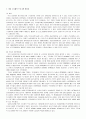
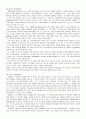
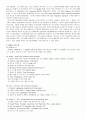
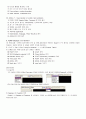
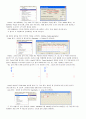
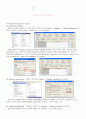
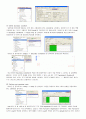
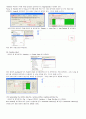
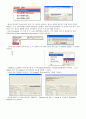
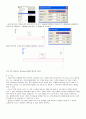










소개글